Dölj formel i Microsoft Excel-ark

Använda formeln i Excel kan göra dina dagliga uppgifter enklare. Excel har formler för nästan alla operationer. Med detta sagt är det inte önskvärt att gömma formler om du delar ditt Excel-kalkylblad med dina kollegor eller chefer om du inte vill ge dem en aning om tricks du har använt för att få arbetet gjort i tid. Tja, alla formler och beräkningsarbetet kan döljas från tittarna om du gömmer dina formulär i Excel 2013/2016-arket. Hur gör du det? Låt oss se!
Dölj formel i Excel
Formlerna visas i formellistan som visas i skärmbilden nedan. Alternativt, för att visa formeln, kan du klicka på "Visa formler" i Formelrevisitering av Formuler-fliken.
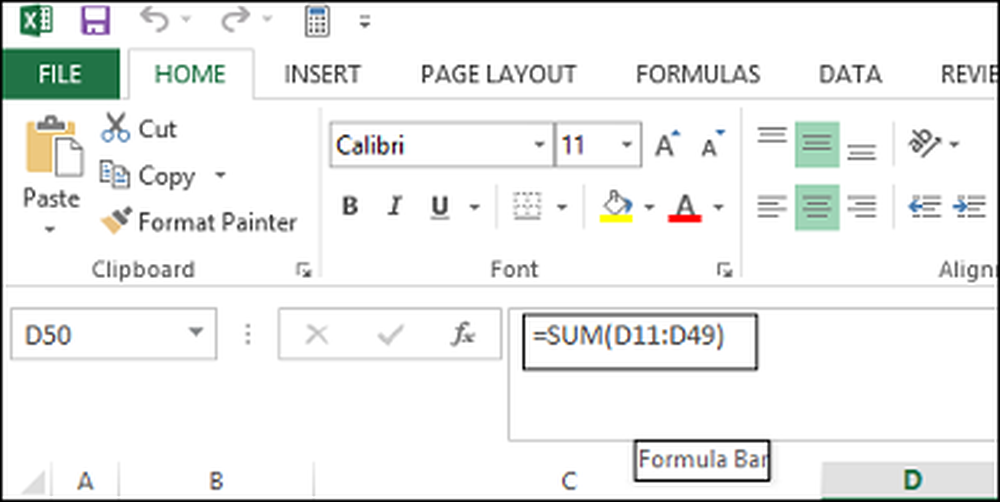
Om du inte vill att formlerna är synliga för användare som tittar på kalkylbladet kan du gömma dem och skydda arket. För att göra detta, välj de celler vars formuleringar du vill gömma.
Gå sedan till fliken Hem. Leta efter cellens avsnitt till höger. Från det här avsnittet väljer du Format och väljer Formatera celler i rullgardinsmenyn.
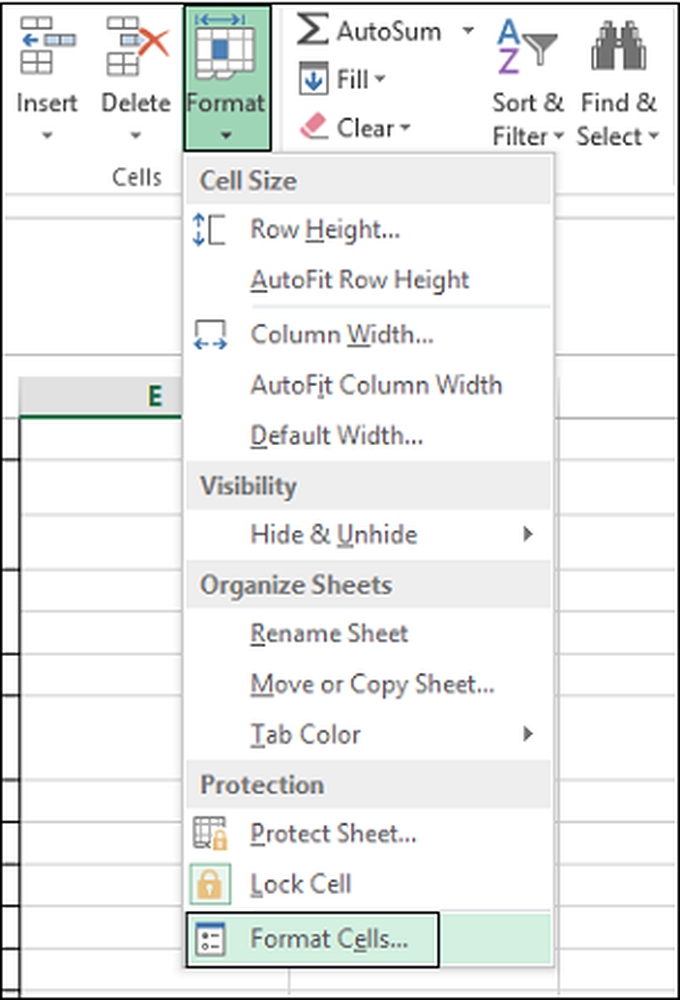
Omedelbart bör dialogrutan Formatceller dyka upp på din datorskärm. När detta händer, byt till fliken "Skydd". Där väljer du kryssrutan Hidden och Hit 'OK'.
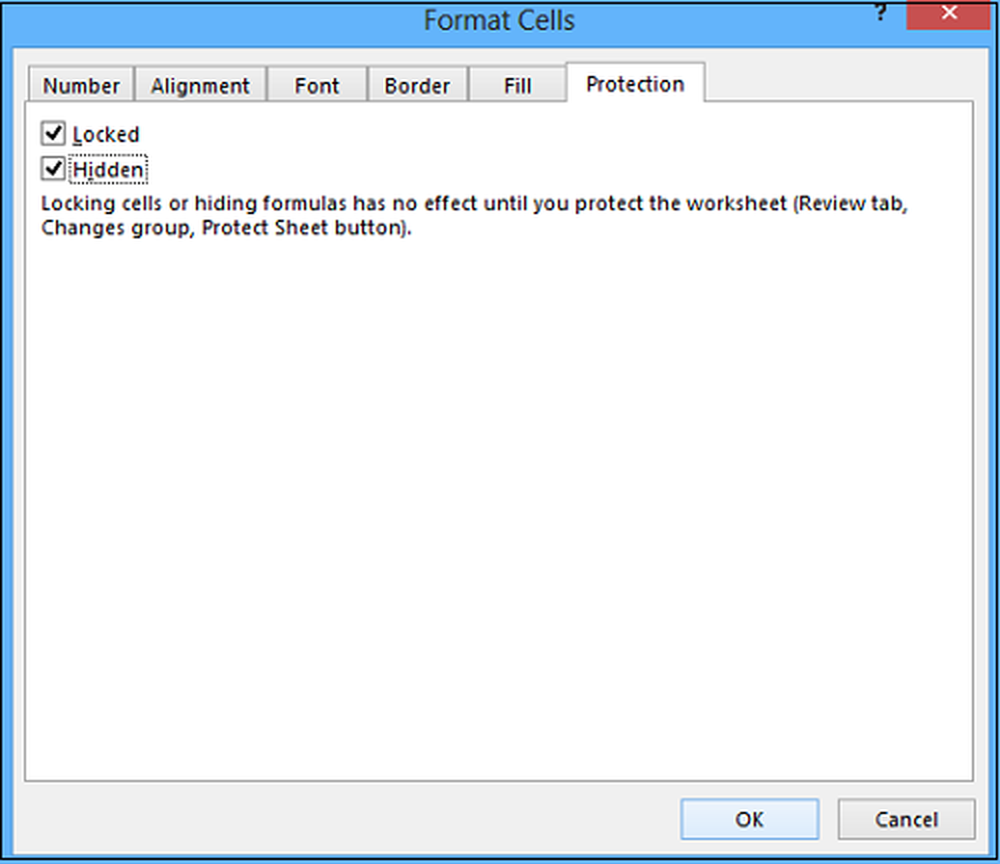
Det sista steget är att skydda ditt Excel-arbetsblad för att sluta gömma formlerna. Klicka på Format i avsnittet Celler på fliken Hem igen. Välj nu Skydda ark i rullgardinsmenyn.
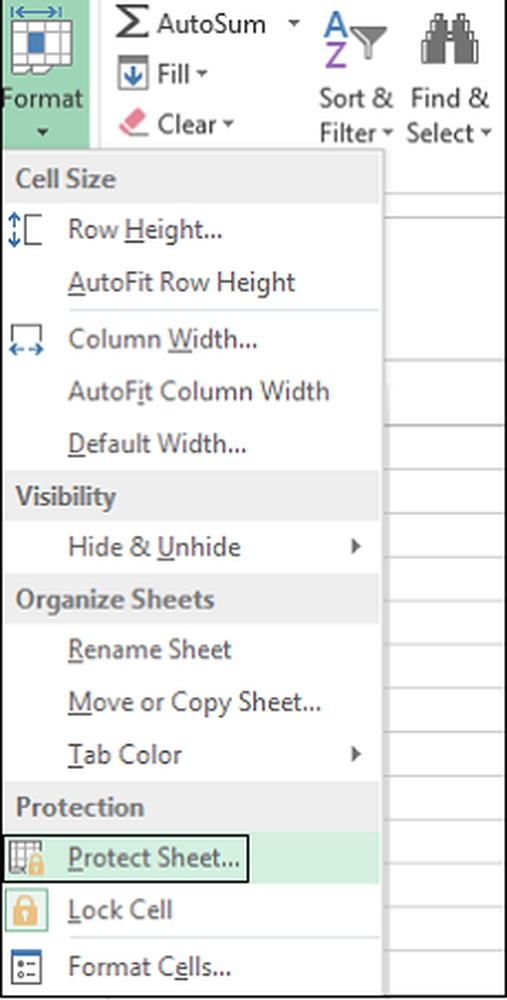
När du presenteras med dialogrutan ska du kontrollera att innehållet i låsta celler och kryssrutan Skydda kalkylblad är markerat. Du måste ange ett lösenord i fältet Lösenord.

Ange ditt lösenord igen i rutan Reentera för att fortsätta redigera rutan i dialogrutan Bekräfta lösenord och klicka på OK.
Vid något tillfälle bör du känna av att skydda arket och visa formlerna igen, välj alternativet unprotect sheet och ange det sparade lösenordet i Unprotect Sheet password box.
I rutan Tillåt alla användare av det här kalkylbladet i listrutan markerar du kryssrutorna för de uppgifter du vill tillåta användarna att utföra. Klicka på OK.
Nu kan du se hur din skåp gör bäst användningen av Namnkod i Excel.

